सामग्री तालिका
यस ट्यूटोरियलमा, तपाईंले एक्सेल एरे सूत्र के हो, यसलाई कसरी आफ्नो कार्यपत्रमा सही रूपमा प्रविष्ट गर्ने, र एरे स्थिरता र एरे प्रकार्यहरू कसरी प्रयोग गर्ने भनेर सिक्नुहुनेछ।
एरे सूत्रहरू Excel मा एक अत्यन्त शक्तिशाली उपकरण हो र मास्टर गर्न सबैभन्दा गाह्रो मध्ये एक हो। एकल एरे सूत्रले धेरै गणनाहरू गर्न र हजारौं सामान्य सूत्रहरू प्रतिस्थापन गर्न सक्छ। र अझै पनि, 90% प्रयोगकर्ताहरूले तिनीहरूको कार्यपत्रहरूमा एरे प्रकार्यहरू प्रयोग गरेका छैनन् किनभने तिनीहरू तिनीहरूलाई सिक्न सुरु गर्न डराउँछन्।
वास्तवमा, एरे सूत्रहरू सिक्नको लागि सबैभन्दा भ्रामक एक्सेल सुविधाहरू मध्ये एक हो। यस ट्युटोरियलको उद्देश्य सिकाइ कर्भलाई सकेसम्म सजिलो र सहज बनाउनु हो।
Excel मा array भनेको के हो?
हामीले array functions सुरु गर्नु अघि र सूत्रहरू, "एरे" शब्दको अर्थ के हो भनेर बुझौं। अनिवार्य रूपमा, एरे वस्तुहरूको संग्रह हो। वस्तुहरू पाठ वा संख्याहरू हुन सक्छन् र तिनीहरू एक पङ्क्ति वा स्तम्भमा, वा धेरै पङ्क्तिहरू र स्तम्भहरूमा बस्न सक्छन्।
उदाहरणका लागि, यदि तपाईंले आफ्नो साप्ताहिक किराना सूचीलाई एक्सेल एरे ढाँचामा राख्नुभयो भने, यो देखिन्छ। जस्तै:
{"दूध", "अण्डा", "बटर", "कोर्न फ्लेक्स"
त्यसोभए, यदि तपाईंले सेलहरू A1 देखि D1 चयन गर्नुभयो भने, माथिको एरेमा बराबरको अगाडि प्रविष्ट गर्नुहोस्। सूत्र पट्टीमा चिन्ह (=) थिच्नुहोस् र CTRL + SHIFT + ENTER थिच्नुहोस्, तपाईंले निम्न परिणाम प्राप्त गर्नुहुनेछ:
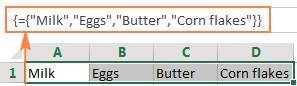
तपाईले भर्खरै गरेको एक-आयामी तेर्सो सिर्जना गर्नु हो। array। केही छैनस्थिरता
एर्रे स्थिरताले संख्याहरू, पाठ मानहरू, बुलियनहरू (TRUE र FALSE) र त्रुटि मानहरू समावेश गर्न सक्छ, अल्पविराम वा अर्धविरामद्वारा छुट्याइयो।
तपाईले संख्यात्मक मानलाई पूर्णांक, दशमलवको रूपमा प्रविष्ट गर्न सक्नुहुन्छ। , वा वैज्ञानिक नोटेशनमा। यदि तपाइँ पाठ मानहरू प्रयोग गर्नुहुन्छ भने, तिनीहरू कुनै पनि एक्सेल सूत्रमा जस्तै डबल उद्धरण (") मा घेरिएको हुनुपर्छ।
एरे स्थिरताले अन्य एरेहरू, कक्ष सन्दर्भहरू, दायराहरू, मितिहरू, परिभाषित नामहरू, सूत्रहरू, वा कार्यहरू समावेश गर्न सक्दैन। .
एरे स्थिरतालाई प्रयोग गर्न सजिलो बनाउन, यसलाई एउटा नाम दिनुहोस्:
- <1 मा स्विच गर्नुहोस्।> सूत्र ट्याब > परिभाषित नामहरू समूह र क्लिक गर्नुहोस् नाम परिभाषित गर्नुहोस् । वैकल्पिक रूपमा, Ctrl + F3 थिच्नुहोस् र नयाँ क्लिक गर्नुहोस्।
- मा नाम टाइप गर्नुहोस्। 1>नाम
- सन्दर्भ गर्दछ बक्समा, अघिल्लो समानता चिन्ह (=) को साथमा ब्रेसेसमा घेरिएको तपाईंको एरे स्थिर वस्तुहरू प्रविष्ट गर्नुहोस्। उदाहरणका लागि:
={"Su", "Mo", "Tu", "We", "Th", "Fr", "Sa"}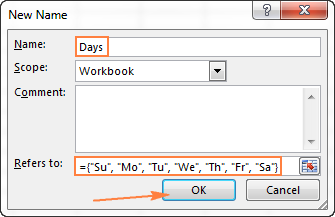
- तपाईँको नामित एरे बचत गर्न र सञ्झ्याल बन्द गर्न ठीक क्लिक गर्नुहोस्।
पानामा नामित एरे स्थिरता प्रविष्ट गर्न, चयन गर्नुहोस् पङ्क्ति वा स्तम्भमा जति धेरै कक्षहरू तपाईंको एरेमा वस्तुहरू छन्, = चिन्हको अगाडिको सूत्र पट्टीमा एरेको नाम टाइप गर्नुहोस् र Ctrl + Shift + Enter थिच्नुहोस्।
नतिजा समान हुनुपर्छ। यो:

यदि तपाईंको array स्थिरताले सही रूपमा काम गर्दैन भने, निम्न समस्याहरूको लागि जाँच गर्नुहोस्:
- तत्वहरू सीमित गर्नुहोस्उचित क्यारेक्टरको साथ तपाईको एरे स्थिरता - तेर्सो एरे स्थिरांकमा अल्पविराम र ठाडोमा अर्धविराम।
- तपाईँको एरे स्थिरतामा वस्तुहरूको संख्यासँग ठ्याक्कै मिल्ने कक्षहरूको दायरा चयन गरियो। यदि तपाईंले थप कक्षहरू चयन गर्नुभयो भने, प्रत्येक अतिरिक्त कक्षमा #N/A त्रुटि हुनेछ। यदि तपाईंले थोरै कक्षहरू चयन गर्नुभयो भने, एरेको एक अंश मात्र सम्मिलित हुनेछ।
एक्सेल सूत्रहरूमा एरे स्थिरताहरू प्रयोग गर्दै
अब तपाईं यससँग परिचित हुनुहुन्छ। array constants को अवधारणा, तपाईं आफ्नो व्यावहारिक कार्यहरू समाधान गर्न arrays informulas कसरी प्रयोग गर्न सक्नुहुन्छ हेरौं।
उदाहरण १. Sum N सबैभन्दा ठूलो / सानो संख्या दायरामा
तपाईँ ठाडो एरे सिर्जना गरेर सुरु गर्नुहुन्छ तपाईँले योग गर्न चाहनुभएका धेरै संख्याहरू समावेश गर्ने स्थिर। उदाहरणका लागि, यदि तपाइँ दायरामा 3 सबैभन्दा सानो वा ठूला संख्याहरू थप्न चाहनुहुन्छ भने, array स्थिरता {1,2,3} हो।
त्यसपछि, तपाईंले ठूलो वा सानो प्रकार्य लिनुहुन्छ, सम्पूर्ण दायरा निर्दिष्ट गर्नुहोस् पहिलो प्यारामिटरमा कक्षहरू र दोस्रोमा array स्थिरता समावेश गर्नुहोस्। अन्तमा, यसलाई SUM प्रकार्यमा इम्बेड गर्नुहोस्, यसरी:
सबैभन्दा ठूलो ३ नम्बरहरूको योगफल: ६९१९
सबैभन्दा सानो ३ नम्बरहरूको योगफल: ८७५६
थिच्न नबिर्सनुहोस्। Ctrl + Shift + Enter जब तपाइँ एरे सूत्र प्रविष्ट गर्दै हुनुहुन्छ, र तपाइँ निम्न नतिजा प्राप्त गर्नुहुनेछ:
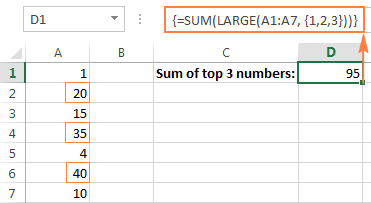
समान तरिकामा, तपाइँ सबैभन्दा सानो N को औसत गणना गर्न सक्नुहुन्छ वा दायरामा सबैभन्दा ठूलो मानहरू:
शीर्ष ३ नम्बरहरूको औसत: १७१२
को औसततल्लो ३ नम्बरहरू: ७२८६
उदाहरण २. धेरै सर्तहरू भएका कक्षहरू गणना गर्न एरे सूत्र
मान्नुहोस्, तपाईंसँग अर्डरहरूको सूची छ र तपाईंले दिइएको विक्रेताले कति पटक बेचेको छ भनेर जान्न चाहनुहुन्छ। उत्पादनहरू।
सबैभन्दा सजिलो तरिका बहु सर्तहरूसँग COUNTIFS सूत्र प्रयोग गर्नु हो। यद्यपि, यदि तपाइँ धेरै उत्पादनहरू समावेश गर्न चाहनुहुन्छ भने, तपाइँको COUNTIFS सूत्र आकारमा धेरै ठूलो हुन सक्छ। यसलाई थप कम्प्याक्ट बनाउनको लागि, तपाईंले SUM सँग COUNTIFS प्रयोग गर्न सक्नुहुन्छ र एक वा धेरै तर्कहरूमा एरे स्थिरता समावेश गर्न सक्नुहुन्छ, उदाहरणका लागि:
=SUM(COUNTIFS(range1, "criteria1", range2, {"criteria1", "criteria2"}))
वास्तविक सूत्र निम्न रूपमा देखिन सक्छ:
=SUM(COUNTIFS(B2:B9, "sally", C2:C9, {"apples", "lemons"}))
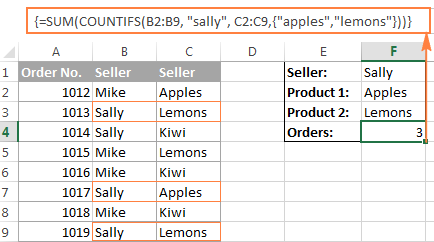
हाम्रो नमूना एरेमा केवल दुई तत्वहरू हुन्छन् किनभने लक्ष्य दृष्टिकोण प्रदर्शन गर्नु हो। तपाईँको वास्तविक एरे सूत्रहरूमा, तपाईँले आफ्नो व्यापार तर्कलाई आवश्यक पर्ने धेरै तत्वहरू समावेश गर्न सक्नुहुन्छ, यदि सूत्रको कुल लम्बाइ Excel 2019 - 2007 मा 8,192 वर्णहरू (Excel 2003 र कममा 1,024 वर्णहरू) भन्दा बढी हुँदैन र तपाईँको कम्प्युटर शक्तिशाली छ। ठूलो arrays प्रशोधन गर्न पर्याप्त। थप विवरणहरूको लागि कृपया एरे सूत्रहरूको सीमाहरू हेर्नुहोस्।
र यहाँ एउटा उन्नत एरे सूत्र उदाहरण हो जसले तालिकामा सबै मिल्ने मानहरूको योगफल फेला पार्छ: एरे स्थिरताको साथ SUM र VLOOKUP।
AND र OR अपरेटरहरू Excel array सूत्रहरूमा
एउटा एरे अपरेटरले सूत्रलाई बताउँछ कि तपाईं कसरी arrays लाई प्रशोधन गर्न चाहनुहुन्छ - AND वा OR तर्क प्रयोग गरेर।
- र अपरेटर तारा चिन्ह हो ( *) जुनगुणन प्रतीक हो। यसले Excel लाई TRUE फर्काउन निर्देशन दिन्छ यदि सबै सर्तहरू TRUE मा मूल्याङ्कन गर्दछ।
- वा अपरेटर प्लस चिन्ह (+) हो। यदि दिइएको अभिव्यक्तिको कुनै पनि अवस्थाले TRUE मा मूल्याङ्कन गर्छ भने यसले TRUE फर्काउँछ।
AND अपरेटरसँग एरे सूत्र
यस उदाहरणमा, हामीले बिक्रीको योग फेला पार्छौं जहाँ बिक्री व्यक्ति माइक हो र उत्पादन एप्पल हो:
=SUM((A2:A9="Mike") * (B2:B9="Apples") * (C2:C9))
वा
=SUM(IF(((A2:A9="Mike") * (B2:B9="Apples")), (C2:C9)))
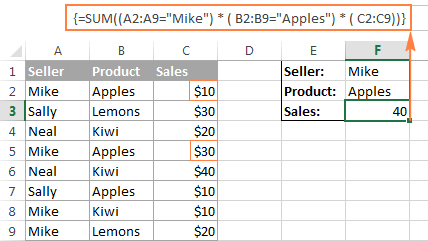
प्राविधिक रूपमा, यो सूत्रले एउटै स्थानमा तीन एरेका तत्वहरूलाई गुणन गर्छ। पहिलो दुई एरेहरूलाई TRUE र FALSE मानहरू द्वारा प्रतिनिधित्व गरिन्छ जुन A2:A9 मा माइक" र B2:B9 लाई "Apples" सँग तुलना गर्ने परिणामहरू हुन्। तेस्रो एरेले दायरा C2:C9 बाट बिक्री संख्याहरू समावेश गर्दछ। कुनै पनि गणित सञ्चालन जस्तै। , गुणनले TRUE र FALSE लाई क्रमशः 1 र 0 मा रूपान्तरण गर्छ। र किनभने 0 ले गुणन गर्दा सधैं शून्य हुन्छ, नतिजा एरेमा 0 हुन्छ जब कुनै वा दुवै सर्तहरू पूरा हुँदैनन्। यदि दुवै सर्तहरू पूरा भएमा, तेस्रो एरेबाट सम्बन्धित तत्व प्राप्त हुन्छ। अन्तिम एरेमा (जस्तै 1*1*C2 = 10)। त्यसैले, गुणनको नतिजा यो एरे हो: {10;0;0;30;0;0;0;0}। अन्तमा, SUM प्रकार्य थपिन्छ। array को तत्वहरू र 40 को नतिजा फर्काउनुहोस्।
OR अपरेटरसँग एक्सेल एरे सूत्र
OR अपरेटर (+) सँगको निम्न एरे सूत्रले सबै बिक्रीहरू थप्छ जहाँ बिक्री व्यक्ति माइक हो। वा उत्पादन हो Apples:
=SUM(IF(((A2:A9="Mike") + (B2:B9="Apples")), (C2:C9)))
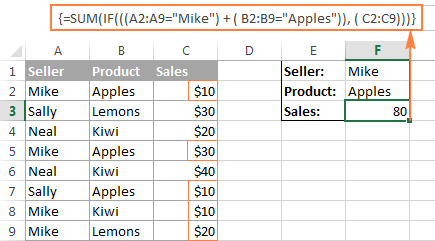
यस सूत्रमा, तपाईंले पहिलो दुई एरेका तत्वहरू थप्नुहुन्छ (जुन सर्तहरू हुन्। परीक्षण गर्न चाहन्छ), र TRUE (>0) प्राप्त गर्नुहोस् यदि कम्तिमा एउटा अवस्था TRUE मा मूल्याङ्कन हुन्छ; FALSE (0) जब सबै सर्तहरूले FALSE मा मूल्याङ्कन गर्दछ। त्यसपछि, IF ले थपको नतिजा ० भन्दा ठुलो छ कि छैन भनेर जाँच गर्छ, र यदि यो हो भने, SUM ले तेस्रो एरे (C2:C9) को सम्बन्धित तत्व थप्छ।
टिप। एक्सेलको आधुनिक संस्करणहरूमा, यस प्रकारका कार्यहरूको लागि एरे सूत्र प्रयोग गर्न आवश्यक छैन - एक साधारण SUMIFS सूत्र तिनीहरूलाई पूर्ण रूपमा ह्यान्डल गर्दछ। जे होस्, एरे सूत्रहरूमा AND र OR अपरेटरहरूले थप जटिल परिदृश्यहरूमा सहयोगी साबित हुन सक्छन्, दिमागको धेरै राम्रो जिम्न्यास्टिकलाई छोड्नुहोस् : )
Excel array सूत्रहरूमा डबल अनरी अपरेटर
यदि तपाईंले कहिल्यै काम गर्नुभएको छ। एक्सेलमा एरे सूत्रहरूको साथमा, तपाईंले डबल ड्यास (--) भएको केही ड्यासहरू भेट्टाउनुभएको सम्भावना छ र तपाईंले यो केका लागि प्रयोग भएको हो भनी सोच्नु भएको होला।
एक डबल ड्यास, जसलाई प्राविधिक रूपमा <18 भनिन्छ दोहोरो अनरी अपरेटर, प्रयोग गरिन्छ गैर-संख्यात्मक बुलियन मानहरू (TRUE / FALSE) लाई 1 र 0 मा फर्काइएको जुन एरे प्रकार्यले बुझ्न सक्छ। बुझ्न सजिलो। मान्नुहोस् कि तपाईंसँग स्तम्भ A मा मितिहरूको सूची छ र तपाईं जनवरीमा कति मितिहरू हुन्छन् भनेर जान्न चाहनुहुन्छ, वर्षको ख्याल नगरी।
निम्न सूत्रले काम गर्नेछउपचार:
=SUM(--(MONTH(A2:A10)=1))
यो एक्सेल एरे सूत्र भएको हुनाले, यसलाई पूरा गर्नको लागि Ctrl + Shift + Enter थिच्न नबिर्सनुहोस्।
यदि तपाइँ कुनै अर्को महिनामा रुचि राख्नुहुन्छ भने, 1 लाई सम्बन्धित नम्बरसँग बदल्नुहोस्। उदाहरणको लागि, 2 को अर्थ फेब्रुअरी, 3 को अर्थ मार्च, र यस्तै। सूत्रलाई थप लचिलो बनाउनको लागि, तपाईंले स्क्रिनसटमा देखाइएको जस्तै केही सेलमा महिना नम्बर निर्दिष्ट गर्न सक्नुहुन्छ:

र अब, यो एरे सूत्रले कसरी काम गर्छ भन्ने विश्लेषण गरौं। MONTH प्रकार्यले A2 बाट A10 कक्षहरूमा प्रत्येक मितिको महिनालाई क्रम संख्याद्वारा प्रतिनिधित्व गर्छ, जसले array {2;1;4;2;12;1;2;12;1} उत्पादन गर्छ।
त्यस पछि, एरेको प्रत्येक तत्वलाई सेल D1 मा रहेको मानसँग तुलना गरिन्छ, जुन यस उदाहरणमा नम्बर 1 हो। यो तुलनाको नतिजा बुलियन मान TRUE र FALSE को एरे हो। तपाईलाई सम्झना अनुसार, तपाईले एरे सूत्रको निश्चित भाग चयन गर्न सक्नुहुन्छ र F9 थिच्न सक्नुहुन्छ कि त्यो भाग के बराबर छ:

अन्तमा, तपाईले यी बुलियन मानहरूलाई रूपान्तरण गर्नुपर्नेछ। 1 र 0 को SUM प्रकार्यले बुझ्न सक्छ। र यसका लागि डबल युनरी अपरेटर आवश्यक छ। पहिलो unary ले क्रमशः TRUE/FALSE लाई -1/0 लाई जोड दिन्छ। दोस्रो unary ले मानहरूलाई नकार्दछ, अर्थात् चिन्हलाई उल्टाउँछ, तिनीहरूलाई +1 र 0 मा परिणत गर्छ, जसलाई धेरै जसो Excel कार्यहरूले बुझ्न र काम गर्न सक्छ। यदि तपाईंले माथिको सूत्रबाट डबल युनरी हटाउनुभयो भने, यसले काम गर्दैन।
म यो छोटोमा आशावादी छुट्यूटोरियलले एक्सेल एरे सूत्रहरूमा निपुणता हासिल गर्न तपाईंको बाटोमा उपयोगी साबित भएको छ। अर्को हप्ता, हामी उन्नत सूत्र उदाहरणहरूमा ध्यान केन्द्रित गरेर Excel arrays सँग जारी राख्न जाँदैछौं। कृपया सम्पर्कमा रहनुहोस् र पढ्नको लागि धन्यवाद!
अहिले सम्म डरलाग्दो छ, हैन?एक्सेलमा एरे सूत्र के हो?
एरे सूत्र र नियमित सूत्र बीचको भिन्नता भनेको एरे सूत्रले एउटाको सट्टा धेरै मानहरू प्रशोधन गर्छ। अर्को शब्दमा भन्नुपर्दा, एक्सेलमा एरे सूत्रले एर्रेमा भएका सबै व्यक्तिगत मानहरूको मूल्याङ्कन गर्छ र सूत्रमा व्यक्त गरिएका सर्तहरू अनुसार एक वा धेरै वस्तुहरूमा बहु गणनाहरू प्रदर्शन गर्दछ।
एरे सूत्रले धेरै मानहरूसँग मात्र सम्झौता गर्न सक्दैन। एकै साथ, यसले एक पटकमा धेरै मानहरू पनि फर्काउन सक्छ। त्यसकारण, एरे सूत्रद्वारा फर्काइएको नतिजा पनि एरे हो।
एरे सूत्रहरू Excel २०१९, Excel 2016, Excel 2013, Excel 2010, Excel 2007 र तल्लो संस्करणका सबै संस्करणहरूमा उपलब्ध छन्।
र अब, यो तपाइँको लागि तपाइँको पहिलो एरे सूत्र सिर्जना गर्ने सही समय हो जस्तो देखिन्छ।
एक्सेल एरे सूत्रको सरल उदाहरण
मान्नुहोस् तपाइँसँग स्तम्भ B मा केहि वस्तुहरू छन्, तिनीहरूको मूल्यहरू स्तम्भ C, र तपाईं सबै बिक्रीको ठूलो कुल गणना गर्न चाहनुहुन्छ।
अवश्य पनि, कुनै पनि कुराले तपाईंलाई प्रत्येक पङ्क्तिमा सबटोटलहरू गणना गर्नबाट रोक्दैन पहिले =B2*C2 जत्तिकै सरल र त्यसपछि ती मानहरूको योग गर्नुहोस्:

यद्यपि, एरे सूत्रले तपाइँलाई ती अतिरिक्त कुञ्जी स्ट्रोकहरू छोड्न सक्छ किनकि यसले अतिरिक्त स्तम्भमा भन्दा मेमोरीमा मध्यवर्ती परिणामहरू भण्डार गर्न Excel प्राप्त गर्दछ। त्यसोभए, यसले एकल एरे सूत्र र २ द्रुत चरणहरू लिन्छ:
- खाली कक्ष चयन गर्नुहोस् र प्रविष्ट गर्नुहोस्।यसमा निम्न सूत्र:
=SUM(B2:B6*C2:C6) - एरे सूत्र पूरा गर्न किबोर्ड सर्टकट CTRL + SHIFT + ENTER थिच्नुहोस्।
तपाईँले यो गरेपछि, Microsoft Excel ले सूत्रलाई {कर्ली ब्रेसेस} ले घेरेको छ, जुन एरे सूत्रको दृश्य सङ्केत हो।
सूत्रले के गर्छ तोकिएको प्रत्येक पङ्क्तिमा मानहरूलाई गुणन गर्छ। एरे (सेलहरू B2 मार्फत C6), उप-योगहरू सँगै थप्नुहोस्, र ठूलो कुल आउटपुट गर्नुहोस्:
 यो पनि हेर्नुहोस्: सापेक्ष र निरपेक्ष सेल सन्दर्भ: किन एक्सेल सूत्रमा $ प्रयोग गर्नुहोस्
यो पनि हेर्नुहोस्: सापेक्ष र निरपेक्ष सेल सन्दर्भ: किन एक्सेल सूत्रमा $ प्रयोग गर्नुहोस्
यो साधारण उदाहरणले एरे कति शक्तिशाली देखाउँछ सूत्र हुन सक्छ। डेटाको सयौं र हजारौं पङ्क्तिहरूसँग काम गर्दा, एकल कक्षमा एरे सूत्र प्रविष्ट गरेर तपाईले कति समय बचत गर्न सक्नुहुन्छ भनेर सोच्नुहोस्।
एक्सेलमा एरे सूत्रहरू किन प्रयोग गर्ने?
एक्सेल एरे सूत्रहरू परिष्कृत गणनाहरू गर्न र जटिल कार्यहरू गर्नको लागि सबैभन्दा उपयोगी उपकरण हो। एकल एरे सूत्रले शाब्दिक रूपमा सयौं सामान्य सूत्रहरूलाई प्रतिस्थापन गर्न सक्छ। एरे सूत्रहरू कार्यहरूका लागि धेरै राम्रो छन् जस्तै:
- निश्चित सर्तहरू पूरा गर्ने योग संख्याहरू, उदाहरणका लागि दायरामा N सबैभन्दा ठूलो वा सानो मानहरू।
- प्रत्येक पङ्क्तिको योगफल, वा प्रत्येक N औं पङ्क्ति वा स्तम्भ, यो उदाहरणमा देखाइए अनुसार।
- निर्दिष्ट दायरामा सबै वा निश्चित वर्णहरूको संख्या गणना गर्नुहोस्। यहाँ एउटा एरे सूत्र छ जसले सबै वर्णहरू गणना गर्दछ, र अर्को एउटा जसले कुनै पनि वर्णहरू गणना गर्दछ।
कसरी एक्सेलमा एरे सूत्र प्रविष्ट गर्ने (Ctrl + Shift + Enter)
तपाईंलाई पहिले नै थाहा छ,३ कुञ्जीहरू CTRL + SHIFT + ENTER को संयोजन एउटा जादुई स्पर्श हो जसले नियमित सूत्रलाई एरे सूत्रमा परिणत गर्छ।
एक्सेलमा एरे सूत्र प्रविष्ट गर्दा, ध्यानमा राख्नु पर्ने ४ महत्त्वपूर्ण कुराहरू छन्:<3
- तपाईँले सूत्र टाइप गरिसकेपछि र एकैसाथ CTRL SHIFT ENTER कुञ्जी थिच्नुभएपछि, Excel ले स्वतः सूत्रलाई {curly braces} बीचमा समावेश गर्छ। जब तपाइँ यस्तो कक्ष(हरू) चयन गर्नुहुन्छ, तपाइँ सूत्र पट्टीमा कोष्ठकहरू देख्न सक्नुहुन्छ, जसले तपाइँलाई एउटा एरे सूत्र त्यहाँ छ भन्ने संकेत दिन्छ।
- सूत्र वरिपरि कोष्ठकहरू म्यानुअल रूपमा टाइप गर्नाले काम गर्दैन। । एरे सूत्र पूरा गर्न तपाईंले Ctrl+Shift+Enter सर्टकट थिच्नु पर्छ।
- प्रत्येक पटक तपाईंले एरे सूत्र सम्पादन गर्दा, कोष्ठकहरू गायब हुन्छन् र तपाईंले परिवर्तनहरू बचत गर्न फेरि Ctrl+Shift+Enter थिच्नु पर्छ।<14 13 सबै एक्सेल एरे सूत्रहरूलाई Ctrl + Shift + Enter थिच्नु आवश्यक छ, तिनीहरूलाई कहिलेकाहीँ CSE सूत्रहरू भनिन्छ।
एरे सूत्रका अंशहरू मूल्याङ्कन गर्न F9 कुञ्जी प्रयोग गर्नुहोस्
एक्सेलमा एरे सूत्रहरूसँग काम गर्दा, तपाईंले अन्तिम परिणाम प्रदर्शन गर्न तिनीहरूका वस्तुहरू (आन्तरिक arrays) कसरी गणना र भण्डारण गर्छन् भनेर हेर्न सक्नुहुन्छ। तपाईं सेल मा देख्नुहुन्छ। यो गर्नको लागि, प्रकार्यको कोष्ठक भित्र एक वा धेरै तर्कहरू चयन गर्नुहोस्, र त्यसपछि F9 कुञ्जी थिच्नुहोस्। कोसूत्र मूल्याङ्कन मोडबाट बाहिर निस्कनुहोस्, Esc कुञ्जी थिच्नुहोस्।
माथिको उदाहरणमा, सबै उत्पादनहरूको उप-योग हेर्नको लागि, तपाईंले B2:B6*C2:C6 चयन गर्नुहोस्, F9 थिच्नुहोस् र निम्न परिणाम प्राप्त गर्नुहोस्।
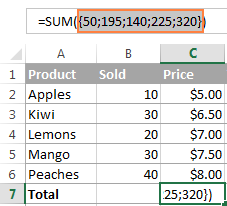
नोट। कृपया ध्यान दिनुहोस् कि तपाईंले F9 थिच्नु अघि सूत्रको केही अंश चयन गर्नुपर्छ, अन्यथा F9 कुञ्जीले तपाईंको सूत्रलाई गणना गरिएको मान(हरू)सँग बदल्नेछ।
Excel मा एकल-सेल र बहु-सेल एरे सूत्रहरू
Excel array सूत्रले एकल कक्षमा वा धेरै कक्षहरूमा परिणाम फर्काउन सक्छ। कक्षहरूको दायरामा प्रविष्ट गरिएको एरे सूत्रलाई मल्टी-सेल सूत्र भनिन्छ। एकल कक्षमा रहेको एरे सूत्रलाई एकल-सेल सूत्र भनिन्छ।
त्यहाँ केही एक्सेल एरे प्रकार्यहरू छन् जुन बहु-सेल एरेहरू फर्काउन डिजाइन गरिएका छन्, उदाहरणका लागि TRANSPOSE, TREND , FREQUENCY, LINEST, आदि।
अन्य प्रकार्यहरू, जस्तै SUM, AVERAGE, AGGREGATE, MAX, MIN, Ctrl + Shift + Enter प्रयोग गरेर एकल कक्षमा प्रवेश गर्दा array अभिव्यक्तिहरू गणना गर्न सक्छन्।
निम्न उदाहरणहरूले एकल-सेल र बहु-सेल एरे सूत्र कसरी प्रयोग गर्ने भनेर देखाउँछन्।
उदाहरण 1. एकल-सेल एरे सूत्र
मान्नुहोस् तपाईंसँग दुईवटा स्तम्भहरू छन् २ फरक महिनामा बिक्रि भएका वस्तुहरू, स्तम्भहरू B र C भन्नुहोस्, र तपाईं अधिकतम बिक्री वृद्धि फेला पार्न चाहनुहुन्छ।
सामान्यतया, तपाईंले थप स्तम्भ थप्नुहुनेछ, स्तम्भ D भन्नुहोस्, जसले प्रत्येकको बिक्री परिवर्तन गणना गर्दछ। =C2-B2 जस्तै सूत्र प्रयोग गरेर उत्पादन, र त्यसपछि त्यो अतिरिक्त स्तम्भ =MAX(D:D) मा अधिकतम मान फेला पार्नुहोस्।
एरे सूत्रलाई थप स्तम्भको आवश्यकता पर्दैन किनभने यसले मेमोरीमा मध्यवर्ती परिणामहरू पूर्ण रूपमा भण्डार गर्दछ। त्यसोभए, तपाईले निम्न सूत्र प्रविष्ट गर्नुहोस् र Ctrl + Shift + Enter थिच्नुहोस् :
=MAX(C2:C6-B2:B6)
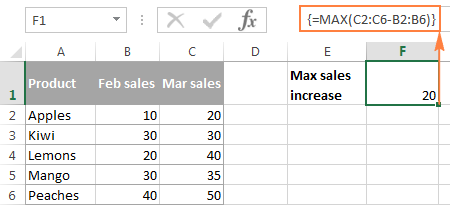
उदाहरण २. एक्सेलमा बहु-सेल एरे सूत्र
अघिल्लो SUM उदाहरणमा, मान्नुहोस् कि तपाईंले प्रत्येक बिक्रीबाट 10% कर तिर्नुपर्छ र तपाईं प्रत्येक उत्पादनको लागि एक सूत्रको साथ कर रकम गणना गर्न चाहनुहुन्छ।
खाली कक्षहरूको दायरा चयन गर्नुहोस्, D2:D6 भन्नुहोस्, र सूत्र पट्टीमा निम्न सूत्र प्रविष्ट गर्नुहोस्:
=B2:B6 * C2:C6 * 0.1
एकपटक तपाईंले Ctrl + Shift + Enter थिच्नुभएपछि, एक्सेलले प्रत्येक कक्षमा तपाईंको एरे सूत्रको उदाहरण राख्नेछ। चयन गरिएको दायरा, र तपाईंले निम्न नतिजा प्राप्त गर्नुहुनेछ:
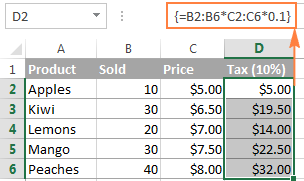
उदाहरण ३. एक बहु-सेल एरे फर्काउन एक्सेल एरे प्रकार्य प्रयोग गर्दै
पहिले नै उल्लेख गरिएको, माइक्रोसफ्ट एक्सेलले केहि तथाकथित "एरे प्रकार्यहरू" प्रदान गर्दछ जुन विशेष रूपमा बहु-सेल एरेहरूसँग काम गर्न डिजाइन गरिएको हो। TRANSPOSE त्यस्ता प्रकार्यहरू मध्ये एक हो र हामी यसलाई माथिको तालिका ट्रान्सपोज गर्न प्रयोग गर्न जाँदैछौं, अर्थात् पङ्क्तिहरूलाई स्तम्भहरूमा रूपान्तरण गर्न।
- तपाईले ट्रान्सपोज गरिएको तालिका आउटपुट गर्न चाहनुभएको कक्षहरूको खाली दायरा चयन गर्नुहोस्। हामी पङ्क्तिहरूलाई स्तम्भहरूमा रूपान्तरण गर्दैछौं, तपाईंको स्रोत तालिकामा क्रमशः स्तम्भहरू र पङ्क्तिहरू भएका पङ्क्तिहरू र स्तम्भहरूको समान संख्या चयन गर्न निश्चित हुनुहोस्। मायो उदाहरण, हामी 6 स्तम्भ र 4 पङ्क्तिहरू चयन गर्दैछौं।
- सम्पादन मोड प्रविष्ट गर्न F2 थिच्नुहोस्।
- सूत्र प्रविष्ट गर्नुहोस् र Ctrl + Shift + Enter थिच्नुहोस्।
हाम्रो उदाहरणमा, सूत्र हो:
=TRANSPOSE($A$1:$D$6)
नतिजा यससँग मिल्दोजुल्दो देखिने छ:
22>
तपाईले यसरी प्रयोग गर्नुहुन्छ एक्सेल 2019 र पहिलेको CSE एरे सूत्रको रूपमा TRANSPOSE। डायनामिक एरे एक्सेलमा, यसले नियमित सूत्रको रूपमा पनि काम गर्दछ। एक्सेलमा ट्रान्सपोज गर्ने अन्य तरिकाहरू सिक्नको लागि, कृपया यो ट्यूटोरियल हेर्नुहोस्: एक्सेलमा स्तम्भहरू र पङ्क्तिहरू कसरी स्विच गर्ने।
मल्टी-सेल एरे सूत्रहरूसँग कसरी काम गर्ने
बहु-को साथ काम गर्दा एक्सेलमा सेल एरे सूत्रहरू, सही नतिजाहरू प्राप्त गर्न यी नियमहरू पालना गर्न निश्चित हुनुहोस्:
- सूत्र प्रविष्ट गर्नु अघि परिणामहरू आउटपुट गर्न चाहने कक्षहरूको दायरा चयन गर्नुहोस्।
- एक बहु-सेल एरे सूत्र मेटाउन , कि त यसमा भएका सबै कक्षहरू चयन गर्नुहोस् र DELETE थिच्नुहोस्, वा सूत्र पट्टीमा सम्पूर्ण सूत्र चयन गर्नुहोस्, DELETE थिच्नुहोस्, र त्यसपछि Ctrl + थिच्नुहोस्। Shift + Enter .
- तपाईले एरे सूत्रमा एकल कक्षको सामग्रीहरू सम्पादन वा सार्न सक्नुहुन्न, न त तपाइँ बहु-सेल एरे सूत्रबाट अवस्थित कक्षहरूमा नयाँ कक्षहरू घुसाउन वा मेटाउन सक्नुहुन्छ। जब तपाइँ यो गर्ने प्रयास गर्नुहुन्छ, Microsoft Excel ले चेतावनी " तपाईले array को भाग परिवर्तन गर्न सक्नुहुन्न "।
- संकुचन गर्न एरे सूत्र, अर्थात् यसलाई लागू गर्न कम कक्षहरूमा, तपाईंले मेटाउन आवश्यक छपहिले अवस्थित सूत्र र त्यसपछि नयाँ प्रविष्ट गर्नुहोस्।
- एरे सूत्र विस्तार गर्न , अर्थात् यसलाई थप कक्षहरूमा लागू गर्नुहोस्, हालको सूत्र र खाली कक्षहरू समावेश भएका सबै कक्षहरू चयन गर्नुहोस् जहाँ तपाईं चाहनुहुन्छ। यो छ, सम्पादन मोडमा स्विच गर्न F2 थिच्नुहोस्, सूत्रमा सन्दर्भहरू समायोजन गर्नुहोस् र यसलाई अद्यावधिक गर्न Ctrl + Shift + Enter थिच्नुहोस्।
- तपाईले एक्सेल तालिकाहरूमा बहु-सेल एरे सूत्रहरू प्रयोग गर्न सक्नुहुन्न।
- तपाईले बहु-सेल एरे सूत्र प्रविष्ट गर्नुपर्छ जसको आकारको कक्षहरूको दायरामा सूत्रद्वारा फर्काइएको परिणाम स्वरूप एरे। यदि तपाईंको एक्सेल एरे सूत्रले चयन गरिएको दायरा भन्दा ठूलो एरे उत्पादन गर्छ भने, अतिरिक्त मानहरू कार्यपत्रमा देखा पर्दैन। यदि सूत्रद्वारा फर्काइएको एरे चयन गरिएको दायरा भन्दा सानो छ भने, #N/A त्रुटिहरू अतिरिक्त कक्षहरूमा देखा पर्नेछ।
यदि तपाईंको सूत्रले तत्वहरूको चर संख्याको साथ एरे फर्काउन सक्छ भने, यसलाई प्रविष्ट गर्नुहोस्। सूत्रद्वारा फर्काइएको अधिकतम एरेभन्दा बराबर वा ठूलो दायरामा र IFERROR प्रकार्यमा तपाईँको सूत्र लपेट्नुहोस्, यो उदाहरणमा देखाइएको अनुसार।
Excel array constants
Microsoft Excel मा, a array constant भनेको स्थिर मानहरूको सेट मात्र हो। तपाईंले अन्य कक्ष वा मानहरूमा सूत्र प्रतिलिपि गर्दा यी मानहरू कहिल्यै परिवर्तन हुँदैनन्।
तपाईंले यस ट्यूटोरियलको सुरुमै किराना सूचीबाट सिर्जना गरिएको एरे स्थिरताको उदाहरण देख्नुभयो। अब, अन्य एरे प्रकारहरू अवस्थित छन् र तपाइँ कसरी सिर्जना गर्नुहुन्छ हेरौंतिनीहरूलाई।
त्यहाँ ३ प्रकारका एरे स्थिरांकहरू छन्:
१। तेर्सो एरे स्थिरता
एक तेर्सो एरे स्थिर पङ्क्तिमा रहन्छ। पङ्क्ति एरे स्थिरता सिर्जना गर्न, अल्पविरामद्वारा विभाजित मानहरू टाइप गर्नुहोस् र त्यसपछि कोष्ठकहरूमा संलग्न गर्नुहोस्, उदाहरणका लागि {1,2,3,4}।
नोट। एरे स्थिरता सिर्जना गर्दा, तपाईंले खोल्ने र बन्द गर्ने कोष्ठकहरू म्यानुअल रूपमा टाइप गर्नुपर्छ।
स्प्रेडसिटमा तेर्सो एरे प्रविष्ट गर्न, पङ्क्तिमा खाली कक्षहरूको अनुरूप संख्या चयन गर्नुहोस्, सूत्र पट्टीमा सूत्र ={1,2,3,4} टाइप गर्नुहोस्, र Ctrl + Shift + Enter थिच्नुहोस्। नतिजा यस प्रकारको हुनेछ:
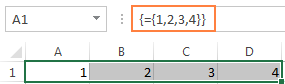
जस्तै तपाईँले स्क्रिनसटमा देख्नुहुन्छ, एक्सेलले अर्को कोष्ठकको सेटमा एरे स्थिरतालाई बेर्छ, ठ्याक्कै जसरी तपाईँले प्रवेश गर्दा हुन्छ। array सूत्र।
2. ठाडो एरे स्थिरता
ठाडो एरे स्थिरता स्तम्भमा रहन्छ। तपाईले यसलाई तेर्सो एर्रेको रूपमा समान रूपमा सिर्जना गर्नुहुन्छ जुन तपाईले अर्धविरामको साथ वस्तुहरू सीमित गर्नुहुन्छ, उदाहरणका लागि:
={11; 22; 33; 44}
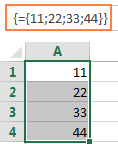
3। दुई-आयामी एरे स्थिरता
दुई-आयामी एरे सिर्जना गर्न, तपाईंले प्रत्येक पङ्क्तिलाई अर्धविरामद्वारा र डेटाको प्रत्येक स्तम्भलाई अल्पविरामद्वारा छुट्याउनुहुन्छ।
={"a", "b", "c"; 1, 2, 3}
<25
Excel array constants सँग काम गर्दै
Array constants Excel array सूत्रको आधारशिला मध्ये एक हो। निम्न जानकारी र सुझावहरूले तपाईंलाई सबैभन्दा प्रभावकारी तरिकामा प्रयोग गर्न मद्दत गर्न सक्छ।
- एर्रेका तत्वहरू

